1)首先检查系统中是否已经安装了MySQL
在终端里面输入 sudo netstat -tap | grep mysql
若没有反映,没有显示已安装结果,则没有安装。若如下显示,则表示已经安装

2)如果没有安装,则安装MySQL.
在终端输入 sudo apt-get install mysql-server mysql-client
运行结果如下所示:
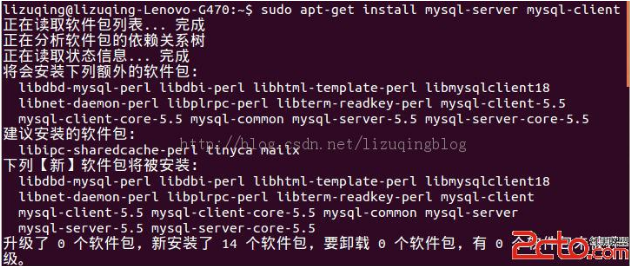
在此安装过程中会让你输入root用户(管理MySQL数据库用户,非Linux系统用户)密码,按照要求输入即可。如下所示:
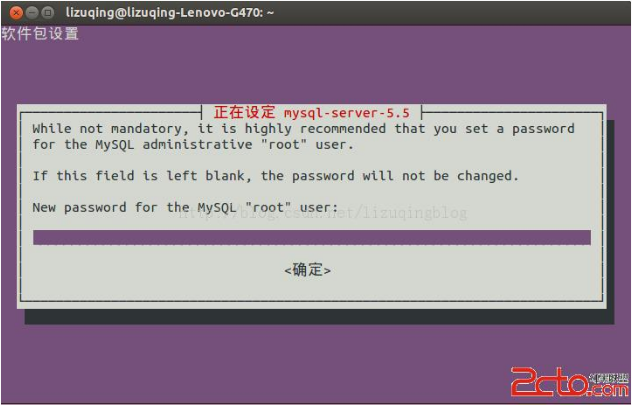
3)测试安装是否成功:
在终端输入 sudo netstat -tap | grep mysql
出现如下结果则安装成功:

4)也可通过登录MySQL测试
在终端输入 mysql -uroot -p 接下来会提示你输入密码,输入正确密码,即可进入。如下所示:
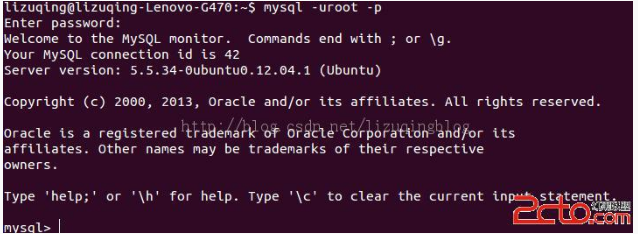
5)MySQL的一些简单管理:
启动MySQL服务: sudo start mysql
停止MySQL服务: sudo stop mysql
修改 MySQL 的管理员密码: sudo mysqladmin -u root password newpassword
设置远程访问(正常情况下,mysql占用的3306端口只是在IP 127.0.0.1上监听,拒绝了其他IP的访问(通过netstat可以查看到)。取消本地监
听需要修改 my.cnf 文件:):
sudo vi /etc/mysql/my.cnf
bind-address = 127.0.0.1 //找到此内容并且注释
6)安装MySQL Workbench:
MySQL Workbench是一款界面管理工具:安装方法如下:
step1:下载MySQL Workbench
进入网页在最下面选择好系统版本之后,就可以下载了。
step2:安装MySQLWorkbench
打开终端输入命令:
sudodpkg -i mysql-workbench-community-6.0.9-1ubu1204-i386.deb
如果安装不成功的提示,可以输入以下命令:
apt-get-f install
然后重新输入命令
sudodpkg -i mysql-workbench-community-6.0.9-1ubu1204-i386.deb
安装完成
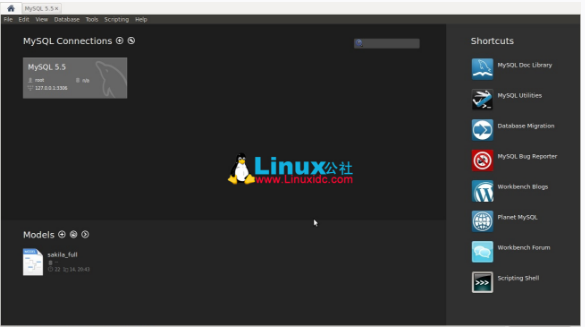
如何启动/停止/重启MySQL
一、启动方式
1、使用 service 启动:service mysqld start
2、使用 mysqld 脚本启动:/etc/inint.d/mysqld start
3、使用 safe_mysqld 启动:safe_mysqld&
二、停止
1、使用 service 启动:service mysqld stop
2、使用 mysqld 脚本启动:/etc/inint.d/mysqld stop
3、mysqladmin shutdown
三、重启
1、使用 service 启动:service mysqld restart
2、使用 mysqld 脚本启动:/etc/inint.d/mysqld restart
提问 编辑摘要
如何启动/停止/重启MySQL
一、启动方式
1、使用 service 启动:service mysqld start
2、使用 mysqld 脚本启动:/etc/inint.d/mysqld start
3、使用 safe_mysqld 启动:safe_mysqld&
二、停止
1、使用 service 启动:service mysqld stop
2、使用 mysqld 脚本启动:/etc/inint.d/mysqld stop
3、mysqladmin shutdown
三、重启
1、使用 service 启动:service mysqld restart
2、使用 mysqld 脚本启动:/etc/inint.d/mysqld restart
刚开始学mysql时都是用redhat自带的。启动是什么 /rc.d/init.d/ start
这很简单,但是后来越学越多,系统自带的mysql,有的是版本太低,有的是与
自己想要装的web服务需要的低版本的mysql
后来自己学着以tar的方式安装mysql,我的mysql装在/usr/local/mysql目录下启
动碰到过很多问题。最常见的是:
ERROR 2002: Can't connect to local MySQL server through socket
'/tmp/mysql.sock' (111)
解决办法:
[root@test mysql]# /usr/local/mysql/bin/mysqladmin -u root /
> -S /var/lib/mysql/mysql.sock password 'your.passwd'
或者做个连接
ln -s /var/lib/mysql/mysql.sock /tmp
其实提示找不到 /tmp/mysql.sock有时也并不是/tmp目录下没这个文件,是启动
命令不对,我碰到过
常见的几种启动方式,自己也不是记得很清楚,如果你确定tmp下有mysql.sock这
个文件不妨试试另外的几个命令
/usr/local/mysql/bin/mysql -u root -p
/usr/local/mysql/bin/mysqld --user=mysql&
/usr/local/mysql/bin/mysqld --user=root&
/usr/local/mysql/bin/mysqld_safe --user=root&
/usr/local/mysql/bin/mysqld_safe --user=mysql&
/usr/local/mysql/bin/safe_mysqld--uer=root&(注意safe_mysqld与mysqld_safe是不同的,&表示mysql在后台运行)我的就会报错了
STOPPING server from pid file
/usr/local/mysql/data/localhost.localdomain.pid
060304 11:46:21 mysqld ended
这是权限问题,我的mysql目录属于root用户,也属于root群组,改用mysqld_safe启动就没问题了,
大家只要注意这几个mysql,safe_mysqld,mysqld_safe,mysqld,mysqladmin.多试
几次
其实有时mysql已经正常启动了,查看mysql是否启动命令
ps -aux | grep mysqld
会看到如下类似内容
mysql 6394 0.0 1.5 10528 992 pts/3 S 16:16 0:00
/usr/local/mysql/
mysql 6395 0.0 1.5 10528 992 pts/3 S 16:16 0:00
/usr/local/mysql/
mysql 6396 0.0 1.5 10528 992 pts/3 S 16:16 0:00
/usr/local/mysql/
root 6422 0.0 1.1 2408 732 pts/3 S 16:20 0:00 grep
mysql
查看mysql是否在监听端口命令
netstat -tl | grep mysql
会看到如下类似内容
tcp 0 0 *:mysql *:* LISTEN





















 1310
1310











 被折叠的 条评论
为什么被折叠?
被折叠的 条评论
为什么被折叠?








